Optično branje iz računalnika (shranjevanje v računalnik)
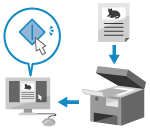
|
Izvirnik lahko optično preberete in nato optično prebrane podatke shranite v računalnik, ki je priključen na napravo. Pri optičnem branju iz računalnika lahko nastavite obliko zapisa in mesto za shranjevanje. Pri tem načinu so optično prebrani podatki takoj prikazani na zaslonu računalnika, tako da lahko preverite kakovost slike in jo po potrebi prilagodite.
|
Za izvajanje optičnega branja uporabite eno od teh aplikacij.
Namenska aplikacija (Canon PRINT)
Namensko Canonovo aplikacijo Canon PRINT lahko uporabite za tiskanje in optično branje. Uporaba namenske aplikacije za tiskanje in optično branje (Canon PRINT)
Namenska aplikacija (MF Scan Utility)
Izvedite preprosto optično branje z nastavitvijo, ki ustreza vašemu namenu uporabe. Optično prebrane podatke pošljite v določeno aplikacijo, da jih prikažete in pošljete po e-pošti. Napredne nastavitve lahko konfigurirate tudi na zaslonu ScanGear MF.
Uporaba namenske aplikacije za izvajanje optičnega branja – MF Scan Utility
Uporaba namenske aplikacije za izvajanje optičnega branja – MF Scan Utility
Druge aplikacije, ki podpirajo TWAIN in WIA
Uporabite lahko tudi programsko opremo za obdelavo slik, programsko opremo za dokumente in druge aplikacije, ki podpirajo TWAIN*1 ali WIA*2. Optično prebrani podatki so uvoženi neposredno v aplikacijo, kjer jih lahko takoj uredite in obdelate.
Oglejte si priročnik za aplikacijo, ki jo uporabljate, in preverite, ali podpira TWAIN ali WIA.
Optično branje z drugimi aplikacijami, ki podpirajo TWAIN in WIA
Oglejte si priročnik za aplikacijo, ki jo uporabljate, in preverite, ali podpira TWAIN ali WIA.
Optično branje z drugimi aplikacijami, ki podpirajo TWAIN in WIA
|
*1 TWAIN je standard za povezovanje optičnega bralnika ali druge vhodne slikovne naprave z računalnikom.
*2 WIA je standardna funkcija v sistemu Windows.
|
Uporaba namenske aplikacije za izvajanje optičnega branja – MF Scan Utility
Ko položite izvirnik na napravo, ga optično preberite z aplikacijo MF Scan Utility v računalniku.
|
Zahtevana priprava
|
|
Namestite gonilnik optičnega bralnika (ScanGear MF) in aplikacijo (MF Scan Utility) v računalnik. Namestitev programske opreme in gonilnikov v računalnik
|
1
Vstavite izvirnik v napravo. Polaganje originalov
2
Zaženite MF Scan Utility v računalniku. Zagon orodja MF Scan Utility
3
Za [Product Name] izberite napravo.
4
Kliknite gumb, ki ustreza vrsti in namenu izvirnika, da začnete postopek optičnega branja.
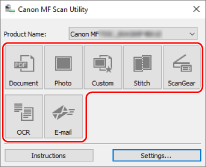
Kliknite [ScanGear], da prikažete ScanGear MF in konfigurirate napredne nastavitve optičnega branja. Za več informacij kliknite [ ] na zaslonu ScanGear MF, da prikažete pomoč.
] na zaslonu ScanGear MF, da prikažete pomoč.

|
Če optično branje ni mogočeNaprava morda nima vzpostavljene povezave s spletom (način optičnega branja v pripravljenosti). Na nadzorni plošči izberite [Opt. branje] na zaslonu [Domov] in pritisnite [Dalj. opt. bralnik], da vzpostavite povezavo s spletom v napravi, nato pa ponovite postopek.
|
Optično branje z drugimi aplikacijami, ki podpirajo TWAIN in WIA
Ko položite izvirnik na napravo, izvedite optično branje z drugo aplikacijo, ki podpira TWAIN in WIA, v računalniku.
V tem poglavju so opisana splošna navodila za ta postopek. Podrobna navodila za uporabo aplikacije najdete v priročniku aplikacije, ki jo uporabljate.
V tem poglavju so opisana splošna navodila za ta postopek. Podrobna navodila za uporabo aplikacije najdete v priročniku aplikacije, ki jo uporabljate.
|
Zahtevana priprava
|
|
Namestite gonilnik optičnega bralnika (ScanGear MF) v računalnik. Namestitev programske opreme in gonilnikov v računalnik
|
1
Vstavite izvirnik v napravo. Polaganje originalov
2
V računalniku zaženite aplikacijo, s katero ste uvozili optično prebrane podatke.
3
V aplikaciji izberite ukaz za začetek postopka optičnega branja.
4
Izberite gonilnik optičnega bralnika (ScanGear MF ali WIA) naprave in konfigurirajte nastavitve optičnega branja.
Za naprednejše nastavitve optičnega branja izberite ScanGear MF. Za več informacij kliknite [ ] na zaslonu ScanGear MF, da prikažete pomoč.
] na zaslonu ScanGear MF, da prikažete pomoč.
5
Začnite z optičnim branjem.
Ko je optično branje končano, so optično prebrani podatki uvoženi v aplikacijo.
Če naslednje strani izvirnika niso optično prebrane ali pa je po dokončanem optičnem branju prikazano sporočilo o napaki, položite vsak izvirnik posebej na napravo in izvedite postopek optičnega branja.

|
Če optično branje ni mogočeNaprava morda nima vzpostavljene povezave s spletom (način optičnega branja v pripravljenosti). Na nadzorni plošči izberite [Opt. branje] na zaslonu [Domov] in pritisnite [Dalj. opt. bralnik], da vzpostavite povezavo s spletom v napravi, nato pa ponovite postopek.
|